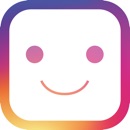【2022年】インスタで投稿したあとに編集するやり方を解説!写真や動画は編集できる?
インスタを投稿したあとに、やっぱり写真や動画、キャプションを編集したいなと思うことはありませんか?
そこで今回は、より多くのユーザーに見てもらえるように、インスタの投稿の内容を後から編集するやり方をご紹介していきます!
Contents[OPEN]
【インスタ】投稿を編集するやり方
投稿した内容は、後から編集することが可能です。
ただし、写真や動画に関しては編集ができません。最初から上げ直す必要があるので頭に入れておきましょう!
編集できる内容は以下の通りです。
POINT
- キャプション
- ハッシュタグ
- 位置情報
投稿を編集する基本的なやり方を説明します。
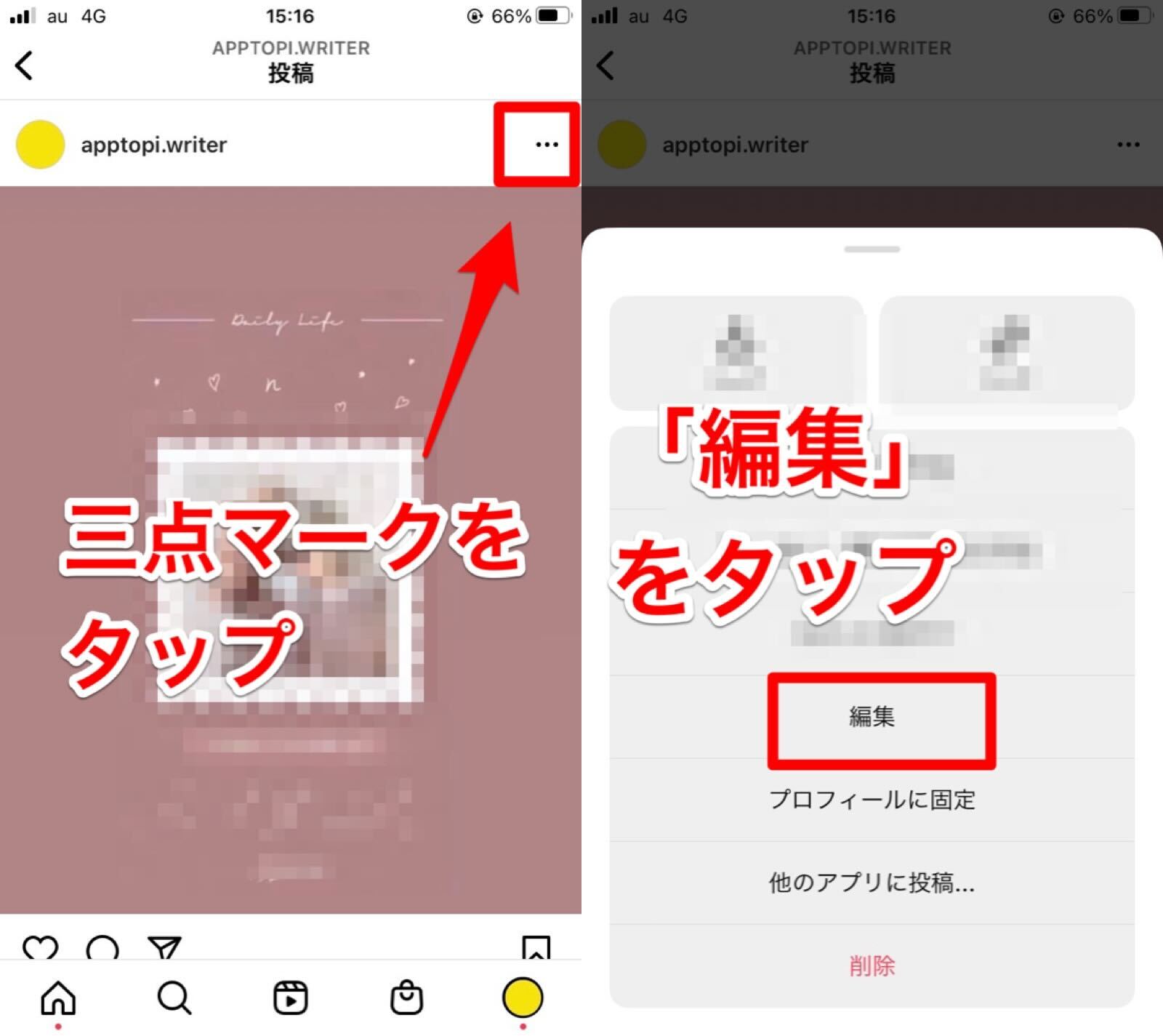
編集するには、まず投稿を開いて右上の三点マークをタップします。そこから「編集」を選択すると投稿を修正・編集することが可能です。
それでは、キャプション、ハッシュタグ、位置情報にわけて編集する方法を説明していきます!
キャプションを編集するやり方
まずは、投稿のキャプションを編集するやり方です。
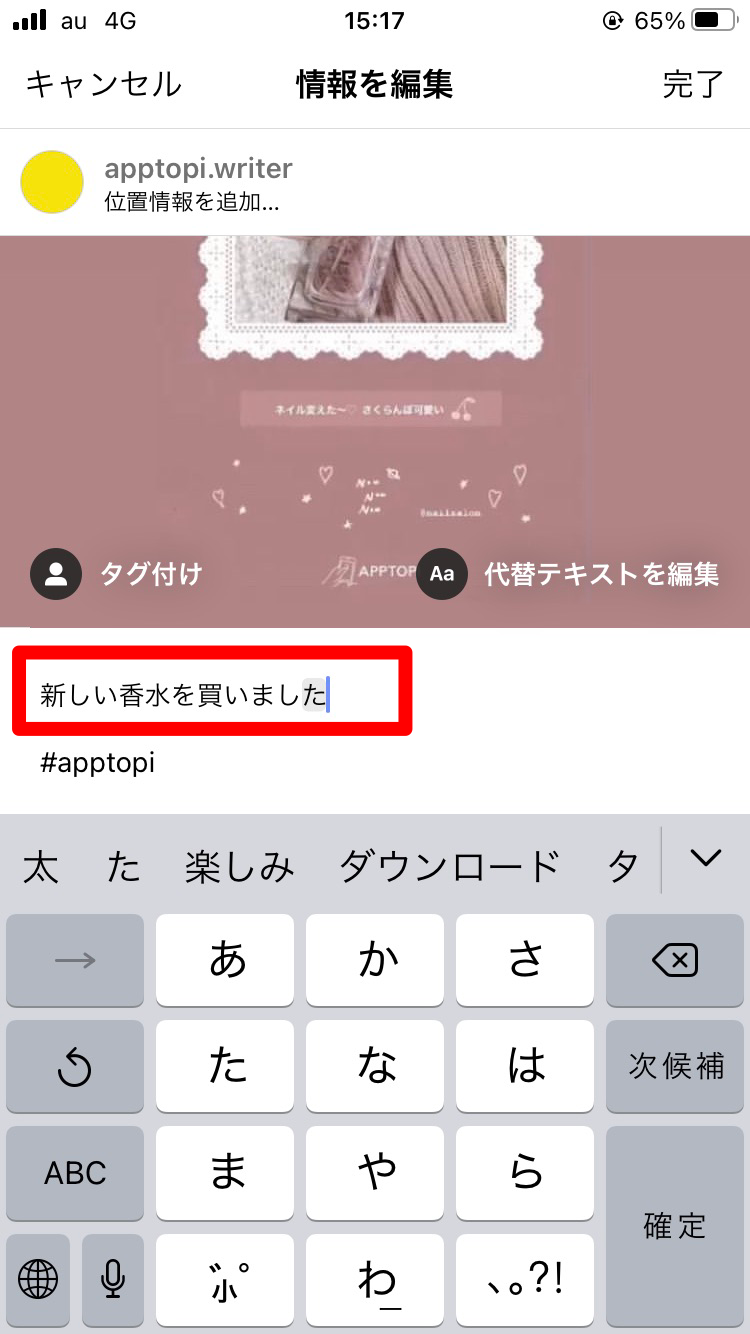
キャプションを編集したい場合は、そのまま文章を入力して右上の「完了」をタップすればOK!
インスタのキャプションで改行をしたい場合は、改行くんというアプリを使いましょう。
詳しい使い方は、コチラの記事を参考にしてみてくださいね!
ハッシュタグを編集するやり方
続いて、投稿のハッシュタグを編集するやり方を説明します。
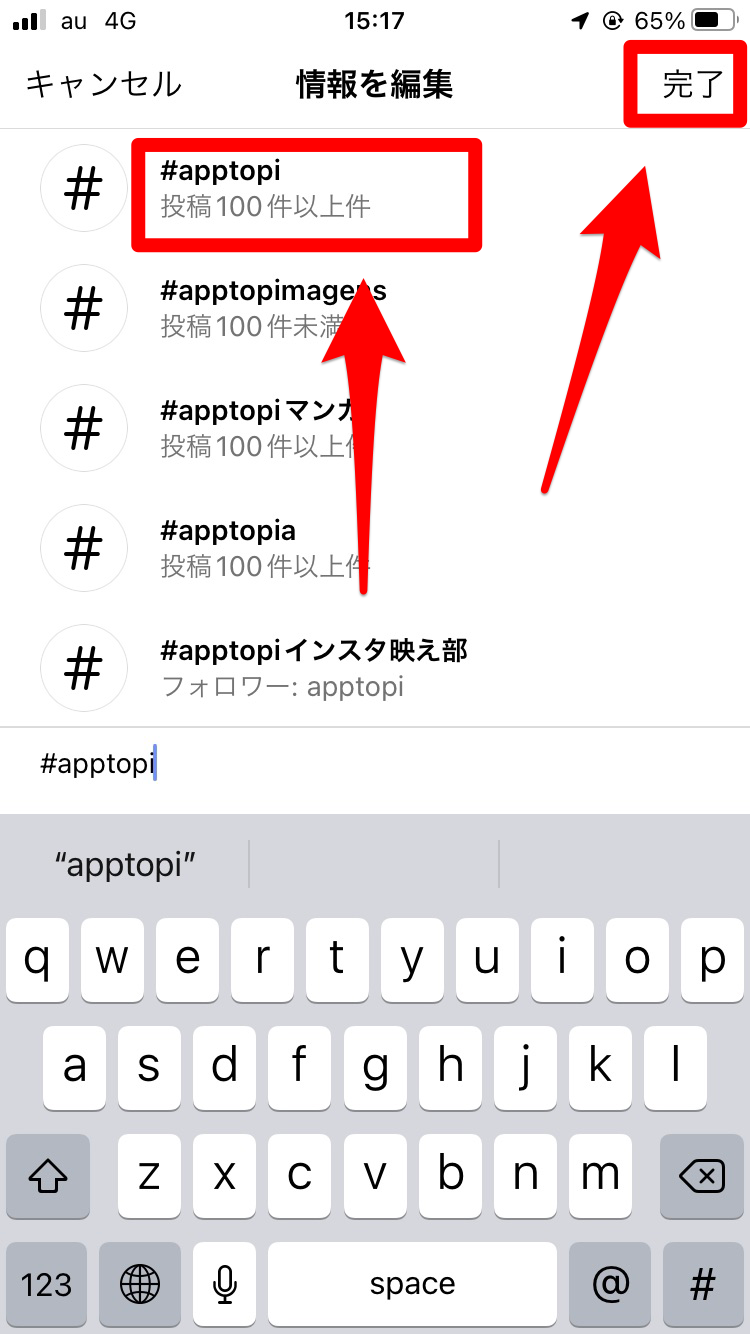
ハッシュタグを編集する場合は、まず「#」と入力してからハッシュタグにしたい文章を打ちましょう。候補が出てくるので、その言葉をタップしてもOKです!
位置情報を編集するやり方
次に、投稿の位置情報を編集するやり方です。
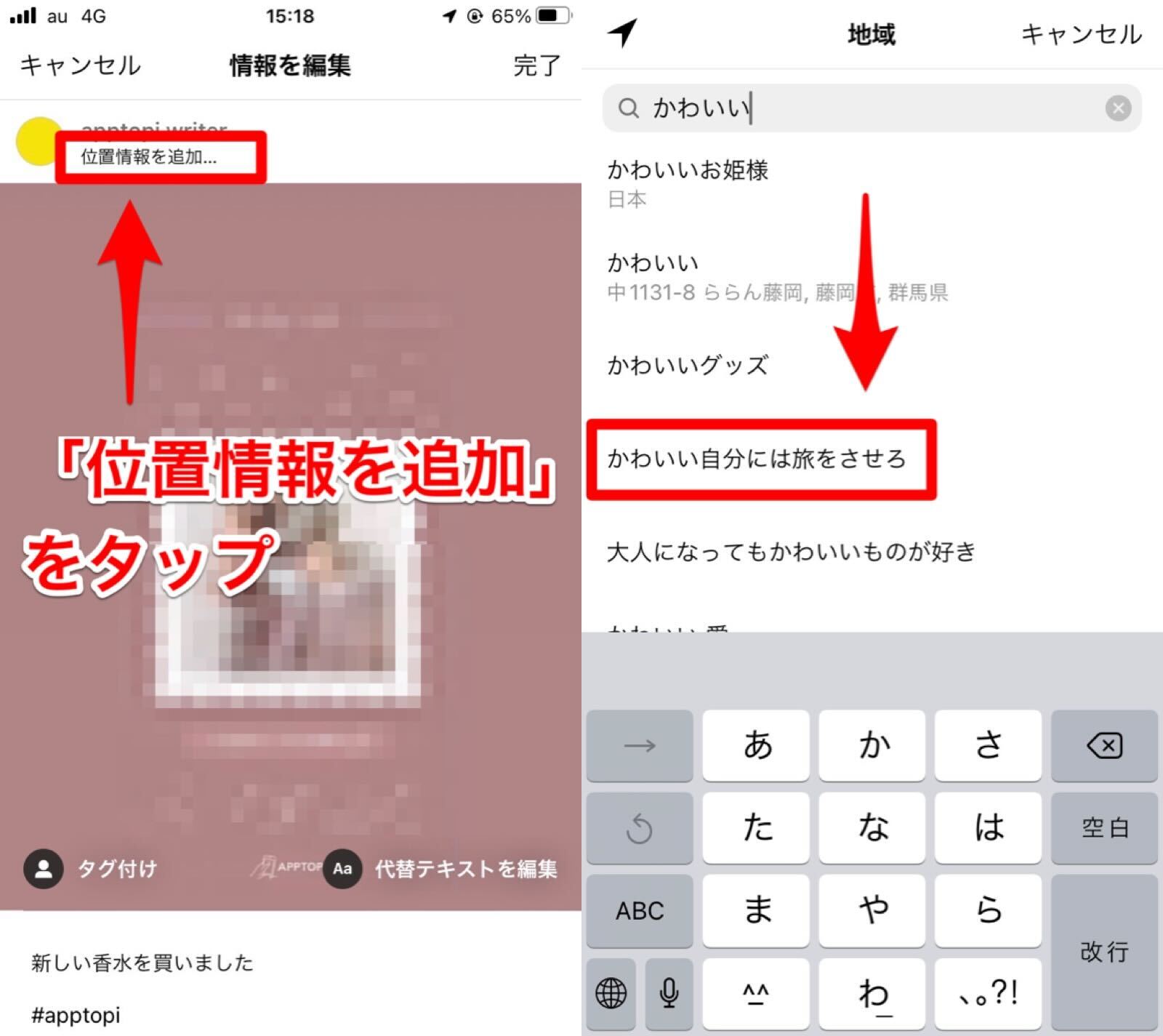
位置情報を編集するには、上部の「位置情報を追加」をタップしましょう。あとはハッシュタグと同じ要領で位置情報にしたい言葉を入力すればOKです。
ただし、位置情報は自分で作ることができないので、既存のもの選択して使用しましょう。